Sigue estos pasos simples para acceder a tu Computador Virtual desde un dispositivo iOS.
Abrir la App Store:
Asegúrate de tener tu Apple ID configurado y operativo.
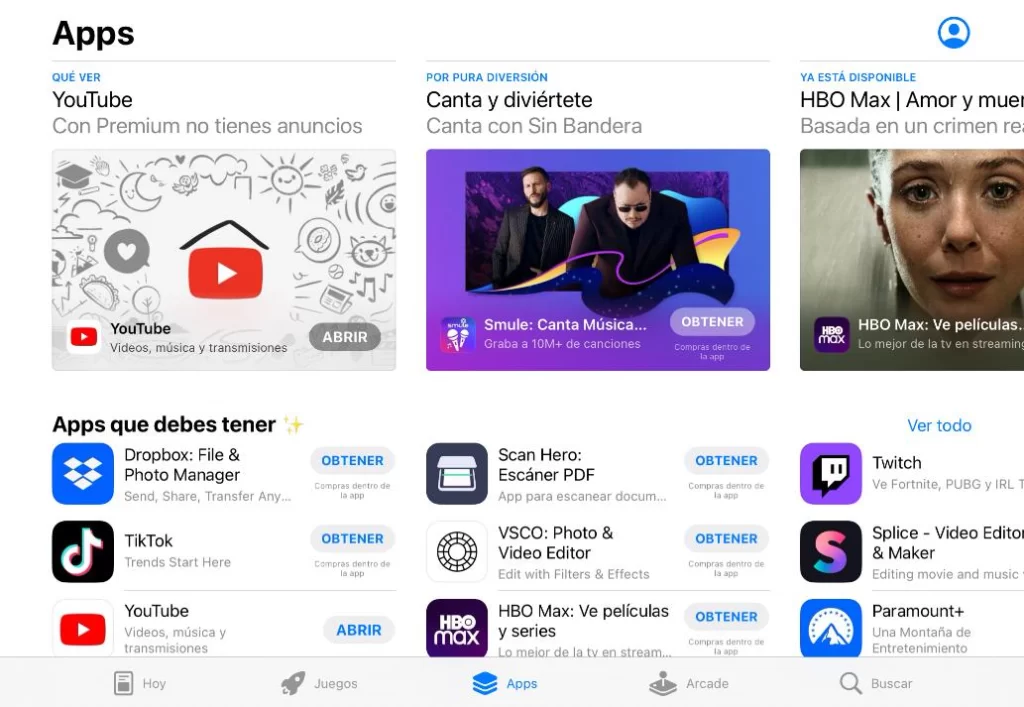
Buscar e Instalar la Aplicación:
En la App Store, busca «Escritorio remoto de Microsoft» e instálala.
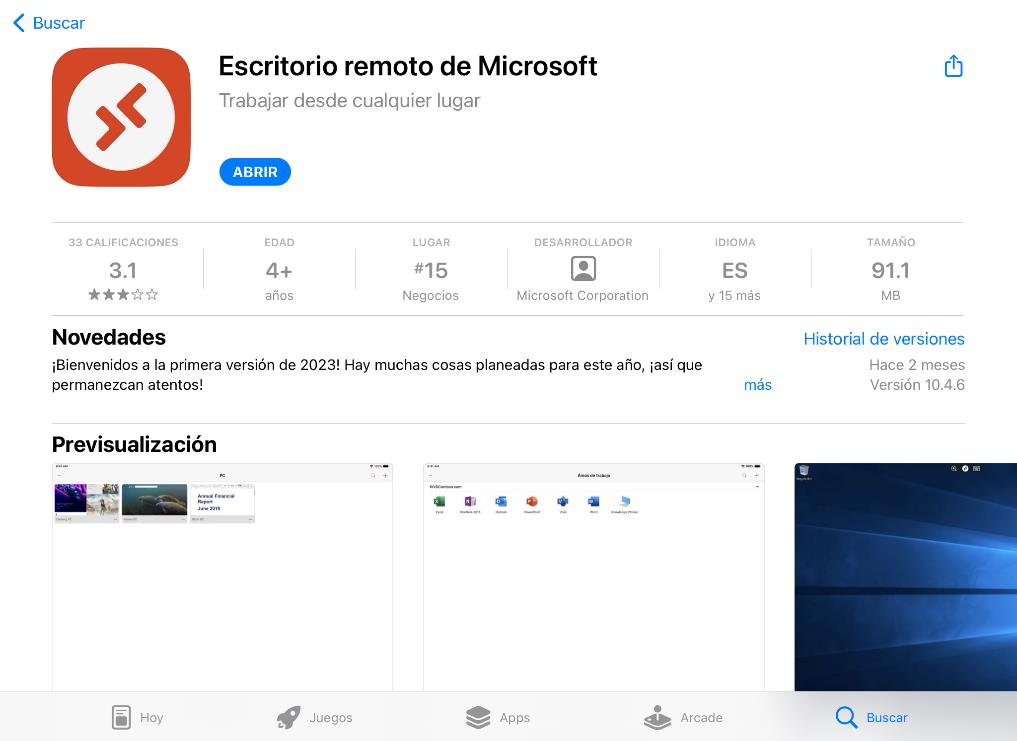
Agregar una PC:
Abre la aplicación y toca el ícono «+» en la parte superior izquierda. Luego selecciona «Agregar PC».
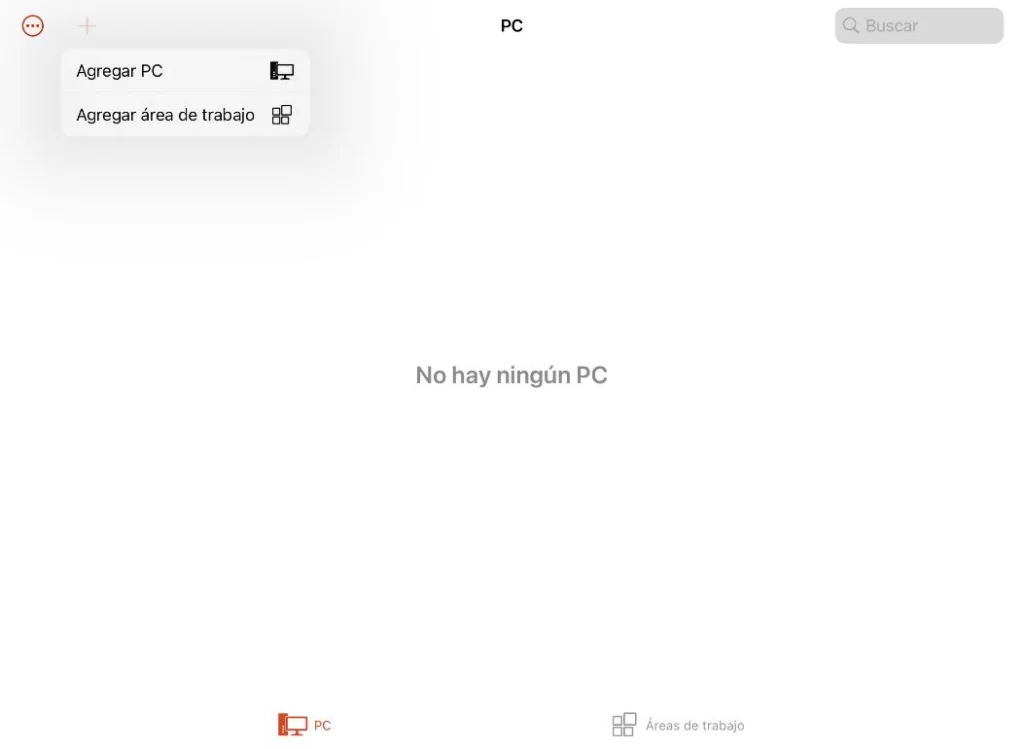
Ingresar el Nombre del PC:
En la opción «Nombre de PC», ingresa el nombre del servidor recibido por correo electrónico (ej: remotos.xhost.cl:20000) y regresa al menú anterior.
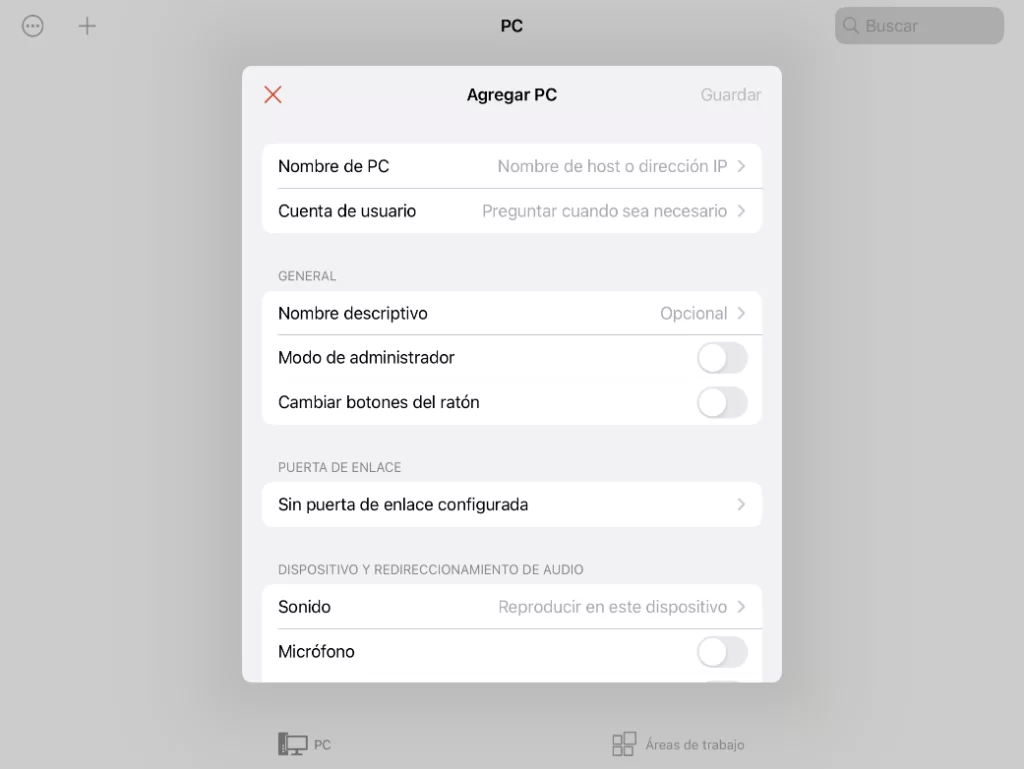
Configurar la Cuenta de Usuario:
Selecciona «Cuenta de usuario» e ingresa el nombre de usuario y la contraseña proporcionados al contratar el servicio. Puedes agregar un nombre descriptivo si lo deseas.
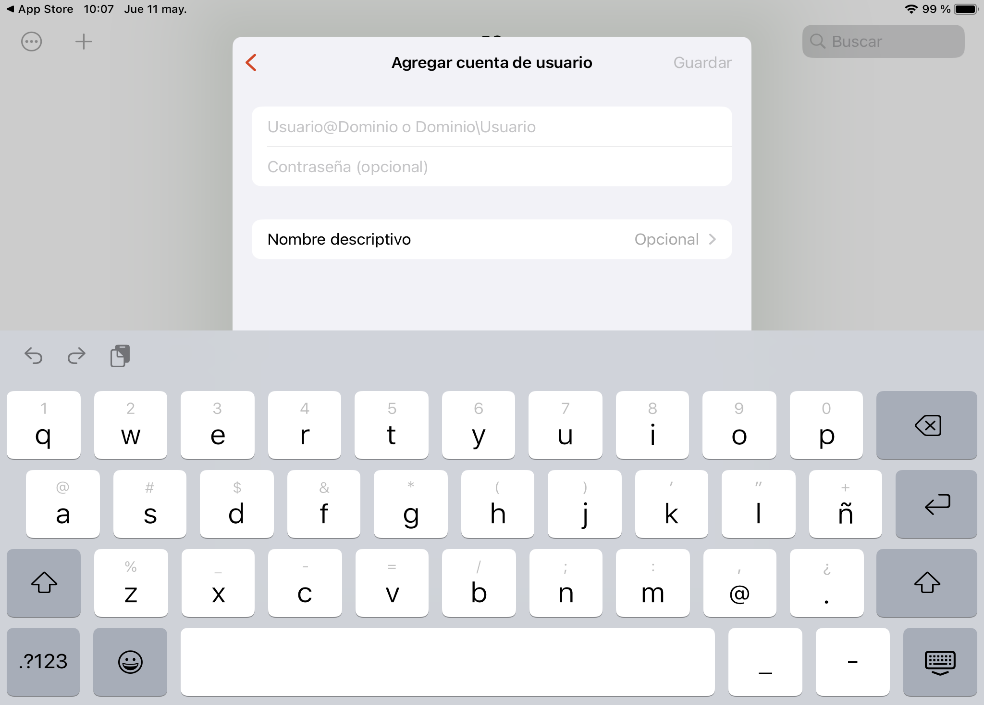
Conectarte al Computador Virtual:
El acceso directo a tu Computador Virtual ya está agregado. Toca el botón para conectarte.




